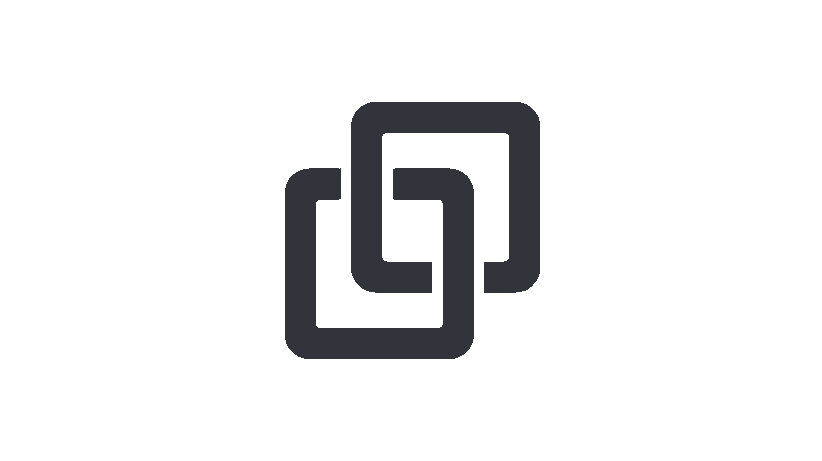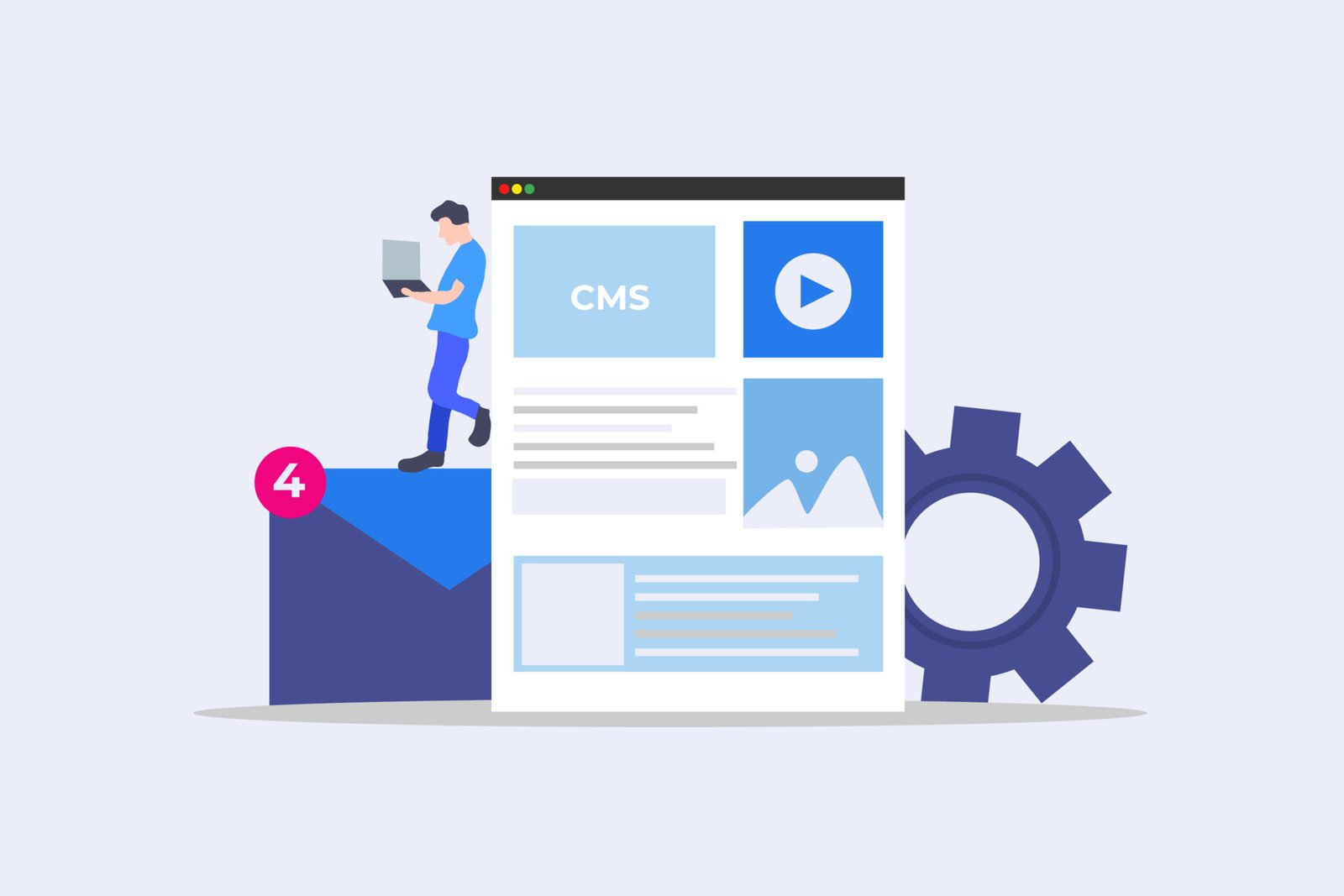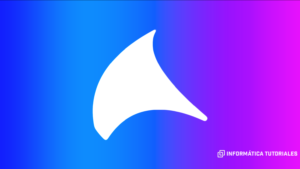En este tutorial vamos a ver como instalar en un sistema operativo Debian o basados en Debian como se instala y configura de 0 un WordPress.
Lo primero que debemos hacer al empezar esta instalación como en cualquier otra es hacernos con los privilegios de «root»:
sudo suPosteriormente vamos a proceder a actualizar el sistema para comprobar que todo este correcto:
apt-get update
apt-get upgradeAhora vamos a empezar a instalar de las dependencias necesarias para el uso de WordPress.
Las que vamos a necesitar son el servidor apache, base de datos y php:
apt install apache2
apt install mysql-server
apt install php php-mysql libapache2-mod-php php-cliVamos a configurar nuestra base de datos para poder crear la base de datos de nuestro WordPress:
mysql_secure_installationEn el primer cuadro de dialogo nos preguntara si deseamos cambiar la contraseña al usuario «root» de la base de datos. Por recomendación se debe hacer para evitar posibles intrusiones.
Nos harán diferentes preguntas para la instalación pulsaremos a todas «Y» y ya habremos acabado la instalación.
Remove anonymous users?: Y
Disallow root login remotely?: Y
Remove test database and access to it?: Y
Reload privilege tables now?: YAcabada la instalación haremos el comando para iniciar la consola de mysql:
mysqlVamos a crear la base de datos que usara nuestro WordPress (Recuerda que no debe contener espacios el nombre de la base de datos):
CREATE DATABASE <nombre_de_la_base_de_datos>;Crearemos un usuario y le daremos privilegios para la base de datos:
CREATE USER 'nombre_usuario'@'localhost' IDENTIFIED BY 'contraseña';
GRANT ALL PRIVILEGES ON <nombre_de_la_base_de_datos>.* TO 'nombre_usuario'@'localhost';
FLUSH PRIVILEGES;
exit;Ahora vamos a entrar en el directoria /tmp para instalar wordpress:
cd /tmp
wget https://wordpress.org/latest.tar.gzDescomprimimos el archivo que acabamos de instalar y lo moveremos hasta la carpeta de nuestro servicio web para que se muestre:
tar xf latest.tar.gz
mv wordpress /var/www/html/wordpress<Cuando tengamos WordPress descargado reiniciaremos el servicio apache:
service apache2 restartUna vez tengamos esto ya podremos acceder a nuestro WordPress con esta dirección «http://<ip-servidor>/wordpress» para realizar la configuración final siguiendo los pasos de WordPress.
¿Prefieres que esta tarea sea automatizada?
Descarga nuestra herramienta de GitHub que realizara todas estas configuraciones con un solo clic sin necesidad de copiar o pegar solo ejecutar.